Con il rilascio di Windows 10 Aggiornamento di aprile 2018 (Windows 10 April 2018 Update) Microsoft ha finalmente introdotto nel suo sistema operativo la cosiddetta Timeline.
Si tratta di una nuova funzionalità il cui debutto era già atteso per Windows 10 Fall Creators Update ma che poi per una serie di motivi non ha trovato posto nel pacchetto di aggiornamento rilasciato a ottobre scorso.
Cos’è la Timeline di Windows 10 e perché è utile
Dopo aver installato Windows 10 Aggiornamento di aprile 2018, cliccando sul pulsante Visualizzazione attività, posta nella barra delle applicazioni del sistema operativo immediatamente a destra del pulsante Start, è possibile non soltanto accedere alle miniature dei programmi in esecuzione e delle varie finestre aperte ma ottenere una lista completa delle applicazioni utilizzate nel corso tempo, fino a 30 giorni prima.
La Timeline di Windows 10 può essere pensata come una sorta di sequenza temporale che permette non soltanto di verificare i programmi via a via utilizzati ma anche di recuperare un documento sul quale si stava lavorando così come si presentava in una certa data.
Non solo. Dal momento che Timeline sfrutta un efficace sistema di sincronizzazione tra dispositivi, la nuova funzionalità consente di riprendere laddove lo si era lasciato su altri device. Ovviamente, bisognerà aver cura di effettuare il login, su tutti i propri dispositivi Windows 10, con lo stesso account utente Microsoft (vedere Account Microsoft e account locali in Windows: quando i primi rallentano il lavoro).
Per attivare Timeline in Windows 10 basta cliccare sul pulsante Visualizzazione attività nella barra delle applicazioni quindi selezionare Attiva.
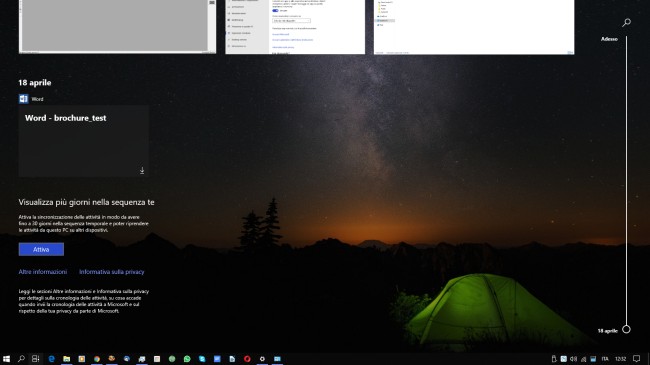
Suggeriamo poi di digitare comunque Impostazioni di privacy cronologia attività nella casella di ricerca di Windows 10 così da poter eventualmente personalizzare il comportamento della Timeline.
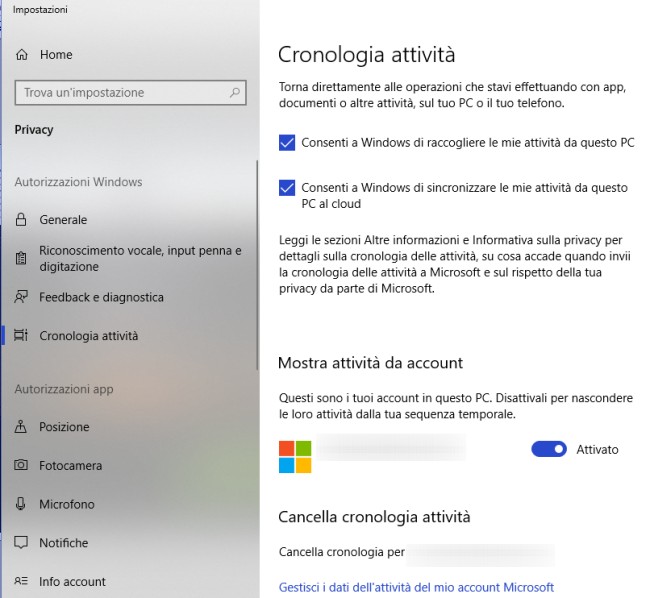
In particolare, è possibile decidere se i dati relativi alle attività svolte con il PC Windows 10 in uso debbano o meno essere sincronizzate con i server cloud di Microsoft (casella Consenti a Windows di sincronizzare le mie attività da questo PC al cloud).
Lasciando spuntata tale casella, ogni operazione svolta in locale potrà essere recuperata e ripresa su altri dispositivi in proprio possesso (ove risultasse configurato il medesimo account utente) anch’essi ugualmente aggiornati a Windows 10 April 2018 Update.
Nel caso in cui si volesse disattivare la Timeline, basterà togliere il segno di spunta da entrambe le caselle Consenti a Windows di raccogliere le mie attività da questo PC e Consenti a Windows di sincronizzare le mie attività da questo PC al cloud.
Se sul PC si fossero configurati più account Microsoft, è comunque bene disattivare gli “interruttori” relativi agli account utente che non si desiderano utilizzare nell’ambito della funzionalità Timeline (fare riferimento alla sezione Mostra attività da account).
L’accesso alla Timeline è possibile cliccando sull’icona Visualizzazione attività nella barra delle applicazioni oppure premendo la combinazione di tasti Windows+TAB.
Se il pulsante Visualizzazione attività non comparisse, basta fare clic con il tasto destro del mouse sulla barra delle applicazioni quindi scegliere la voce Mostra pulsante Visualizzazione attività.
Per eliminare qualunque attività precedentemente espletata dalla Timeline di Windows 10, basta cliccarvi con il tasto destro e scegliere la voce Rimuovi.
Le applicazioni UWP sono già compatibili con la Timeline mentre quelle sviluppate da soggetti terzi verranno presumibilmente adeguate nel corso del tempo. Edge, per esempio, mostra tutti i siti web visitati dall’utente (eccezion fatta per quelli aperti nella modalità di navigazione in anonimato) mentre Chrome e Firefox non sono ancora stati resi compatibili.
Le attività di navigazione svolte sui dispositivi Android e iOS possono essere anch’esse fatte apparire nella nuova Timeline di Windows 10 a patto però di installare il browser Edge: Edge per Android e iOS, compatibile anche con gli Apple iPad, in versione finale.
/https://www.ilsoftware.it/app/uploads/2023/05/img_17319.jpg)
/https://www.ilsoftware.it/app/uploads/2025/07/menu-start-windows-11-categorie-file-json.jpg)
/https://www.ilsoftware.it/app/uploads/2025/07/windows-11-redirectionguard.jpg)
/https://www.ilsoftware.it/app/uploads/2025/07/7zip-compressione-parallelizzazione-cpu-moderne.jpg)
/https://www.ilsoftware.it/app/uploads/2025/07/vulnerabilita-driver-windows.jpg)